Содержание
Миллионы из нас тратят довольно много денег, чтобы иметь суперпроизводительный телефон с ярким большим дисплеем, мощным процессором, большим количеством оперативной памяти и так далее. Между производителями мобильных телефонов идет мощьное соревнование, чтобы сделать суперфоны будущего с прекрасными функциями. К сожалению, они не смогли предоставить нам телефон с большим дисплеем и в то же время с хорошим временем автономной работы. Сегодня мы постараемся ответить на вопрос — быстро садится батарея на Андроиде, что делать?
Одной из основных претензий среди пользователей телефонов Android является плохое время автономной работы телефона. У нашего телефона могут быть превосходные функции, чтобы хвастаться, но мы вынуждены не использовать их на максимум из-за проблемы дренажа батареи. Например, пользователь телефона Nokia жаждет иметь функцию живых обоев на устройстве, а пользователям Android повезло, что у вас есть эта функция. Но многие ли из нас замечают сколько раз меняются обои на экране в течение всего дня? Ответ: «Вряд ли, наберется много человек». То же самое происходит с другими вещами, такими как прямая синхронизация, запуск многих приложений в фоновом режиме, игра и использование push-почты. Это такая же ситуация, как если бы перед тобой было много вкусных блюд, но вам запрещено пользоваться.
Вот несколько советов и настроек, которые помогут вам улучшить срок службы аккумулятора вашего телефона Android и ответить на вопрос — Быстро садится батарея на Андроиде, что делать?

Прежде всего, если вы хотите наслаждаться хорошим временем автономной работы, всегда следите за тем, чтобы ваш телефон Android находился на последней версии прошивки. Каждый производитель пытается внести некоторые изменения в свои последние обновления, чтобы повысить общую производительность своих устройств. Улучшение работы аккумулятора также является одним из них.

Для почти всех телефонов Android имеется ряд пользовательских прошивок. Большинство из них приходят с лучшим временем автономной работы по сравнению с запасными ПЗУ. Выберите хороший пользовательский ПЗУ для своего телефона и запустите его.

Существуют некоторые системные приложения и процессы, которые всегда работают в фоновом режиме и разряжают аккумулятор вашего телефона. Многие из таких процессов бесполезны для обычного пользователя Android. Вы можете заморозить такие системные приложения из диспетчера приложений и заметить значительное улучшение времени автономной работы вашего устройства. Регулярно используйте функции диспетчера задач или приложения-убийцы, чтобы гарантировать, что любое ненужное приложение не пожирает время автономной работы вашего телефона.



Первый способ требует установки ClockworkMod Recovery, установленной на вашем телефоне. Если вы установили CWM, выполните следующие действия:
- Выключите Android-устройство и загрузите его в режим восстановления
- В списке опций есть опция «стирать данные батареи»
- Выберите этот вариант и нажмите «да»
Когда это будет сделано, перезагрузите устройство, используя опцию «reboot system now».
Другой способ, который может откалибровать батарею вашего телефона Android, выглядит следующим образом:
- Выключите устройство и подключите зарядное устройство
- Продолжайте заряжать до полного заполнения батареи
- Когда он полностью заряжен, отсоедините зарядное устройство
- Теперь снимите панель задней панели и отсоедините батарею от устройства
- Не присоединяйте батарею в течение 3 минут
- Теперь вставьте батарею в нужное место и включите устройство
Я заметил значительное улучшение времени автономной работы Samsung Galaxy S2, следуя советам, упомянутым выше.

Всегда следите за тем, чтобы функции, такие как GPS, Bluetooth, Wi-Fi, не работали в фоновом режиме и незаметно потребляли аккумулятор вашего устройства. Включите эти функции только тогда, когда это необходимо, и выключите их, когда они не используются. Более того, живая синхронизация писем и частые обновления погоды также едят много батареи. Поворот ail syncing off будет разумным шагом к экономии батареи.

Огромный яркий дисплей — прекрасный праздник для наших глаз, но он является большим врагом батареи телефона. Перейдите к настройкам телефона и настройте яркость дисплея на 30%. Максимальная яркость означает наихудший срок службы батареи.


В Android Market вы можете найти множество приложений для экономии заряда аккумулятора, как бесплатных, так и платных. Я лично думал, что приложение может потреблять только батарею и не сохранять ее. Поэтому я попробовал несколько приложений с рынка и считаю, что они действительно работали, а срок службы батареи моего SGS2 значительно улучшился и увеличил время автономной работы около 25%.

Большую часть времени пользователи задают вопрос в потоке ПЗУ: «Как работает аккумулятор с этим ПЗУ? «. Каждый разработчик ПЗУ добавляет несколько настроек экономии заряда аккумулятора в свой ПЗУ.

Причин может быть много, как много приложений, дренажных батарей (например, приложения для Facebook являются наиболее часто используемым приложением, которое истощает батарею), 3G (3G потребляет примерно на 30% больше батареи, чем 2g / wi-fi).

Некоторые основные советы по экономии батареи:
- Выключите GPS / Bluetooth, когда это не необходимо
- Избегайте использования 3G, используйте 2g / wifi
- Всегда используйте автоматическую яркость
- Используйте ядро, которое поддерживает Under Volt (UV). Первый УФ на -25 мВ на каждом шаге, если значения стабильны, а затем УФ — на -50 мВ. Таким образом, найдите правильные значения УФ-излучения. Я не размещаю UV-значения, потому что каждое устройство может иметь разные значения и может привести к нестабильному устройству.
Вы также можете использовать процессор с тактовой частотой (UC), установите минимум до 100 (только если вы настраиваете ядро) или 200 и макс (уменьшите на 200, например, если его 1,2 ГГц, сделайте 1000 ГГц).
Таким образом, это были некоторые полезные советы для увеличения времени автономной работы вашего телефона и предотвращения быстрого разряда батареи. Просто надеюсь, что это окажется полезным для вас. Если вы знаете какой-то другой трюк, пожалуйста, поделитесь с нами. Мы надеемся, что смогли ответить на вопрос — быстро садится батарея на Андроиде, что делать?
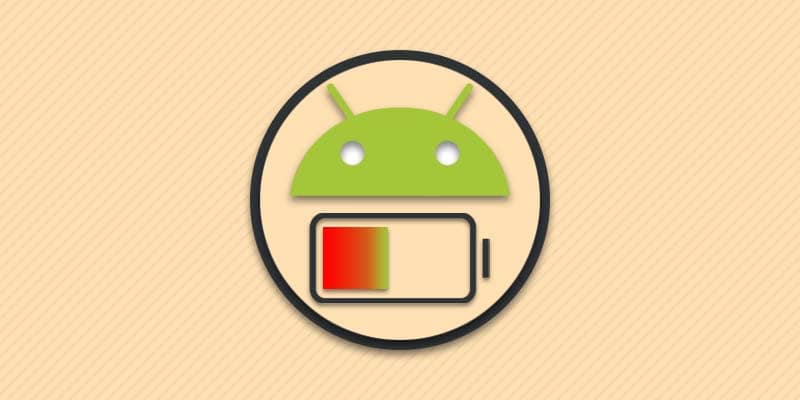
Нецелесообразная эксплуатация, вирусы, программные ошибки и/или аппаратная поломка – частые причины быстрого расхода заряда батареи. В статье мы расскажем, как найти и устранить источник проблем, а так же продлить время автономной работы.
Основные причины быстрого расхода энергии
Все проблемы с зарядом батареи подразделяются на 3 категории:
- Не оптимальное использование.
- Программные неполадки.
- Внутренняя поломка.
В первую категорию входят проблемы, вызванные непосредственно владельцем устройства. Это некорректная настройка, использование плохо оптимизированных приложений, эксплуатация в условиях высоких или низких температур и т.д.
Программные неполадки вызваны сбоями в прошивке или в стандартных приложениях. А ещё вирусы и вредоносные программы.
К внутренним поломкам относятся заводской брак и выход из строя определенных компонентов, как по вине владельца, так и из-за случайных обстоятельств. Большинство внутренних поломок устраняются только в сервисном центре или ремонтной мастерской.
Как устранить проблемы неоптимального использования
Каждый владелец вправе пользоваться мобильным устройством по личному усмотрению. При этом отсутствие оптимальных настроек и условий эксплуатации приводят к снижению времени активной работы, а со временем износу и поломке определенных компонентов. Если придерживаться указанных ниже рекомендаций, получится продлить не только автономность устройства, но и «жизненный цикл».
Отключите неиспользуемые и ненужные функции
Управление голосом или жестами, а так же другие подобные функции – активны на протяжении всего времени. Программы находятся в режиме ожидания и считывают информацию с датчиков, что бы мгновенно выполнить запрос или действие пользователя. Отключите такие функции, если необходимость в использовании отсутствует.
Стоит так же проверить активность GPS. Приложения часто требуют включить навигацию для доступа к определенным функциям. Активный GPS модуль потребляет дополнительное питание, что негативно отражается на автономности мобильного устройства.
Отключение вибрации, что используется при звонке, входящих уведомлениях и наборе текста, так же снизит потребление энергии.
Используйте темное оформление и технологию Always On Display
Если экран вашего устройства сконструирован по технологии органических светодиодов: OLED, POLED, PMOLED, AMOLED, Super AMOLED – использование темного оформления незначительно увеличит продолжительность работы. В таких матрицах питание на каждый диод подается индивидуально. При выводе черной картинки, энергия на диод не поступает, что и позволяет экономить заряд батареи. А вот белая картинка, ещё и при высоком уровне яркости, в таких матрицах в 2 раза быстрее разряжают аккумулятор, в сравнении с аналогичной IPS матрицей.
Не стоит пренебрегать технологией Always On Display, в случае поддержки опции мобильным устройством. Суть технологии в отображении времени и уведомлений в окне, что не превышает 25-30 % всей площади экрана. Наиболее эффективно технология работает с AMOLED матрицами, так как энергия подается только на часть экрана, а не на весь дисплей.
Отключите фоновую активность приложений
Часто быстрый расход заряда батареи связан с активными в фоне приложениями. Такие программы продолжают работать и после перевода устройства в режим ожидания. Высокая фоновая активность равнозначна активному использованию. Отключение или ограничение фоновой активности позволит сохранить заряд в режиме ожидания.
Начиная с шестой версии Android, в прошивку включена пассивная технология снижения фоновой активности – Doze, что действует по умолчанию. В некоторых сторонних оболочках, например MIUI – доступна прогрессивная настройка работы приложений.
Инструкция для MIUI:
Откройте раздел системных настроек.
Далее «Батарея и производительность».

Затем «Расход заряда батареи приложениями».

Выберите приложения, где требуется ограничить фоновую активность.

Укажите подходящий параметр ограничения: «экономия энергии» – интеллектуальное отключение, «нет ограничений» – без экономии, «ограничение приложений в фоне» – частичное отключение активности, «ограничение фоновой активности» – закрытие программ для экономии питания.

Поочередно применяйте параметры ограничения для каждого приложения.
В устройствах без сторонних оболочек, ограничения фоновой активности приложений обычно недоступны. В таком случае помогут программы сторонней разработки, например Greenify. Утилита поможет определить запущенные приложения и сервисы, а после произвести гибернацию – перевод в сон. При этом максимальные возможности Greenify достигаются только после предоставления прав суперпользователя.
Активируйте энергосберегающие функции
В ОС Android встроены различные энергосберегающие приложения, что позволяют экономить заряд батареи. Большинство программ построено на принципе ограничения определенных задач и функций: отключение Wi-Fi сети в заданное время, автоматическое отключение GPS и т.д.
Инструкция для Android 6, 7 и 8:
В настройках откройте раздел «Батарея».

Нажмите на меню скрытых пунктов.

Выберите единственный вариант «Экономия заряда батареи».

Убедитесь, что функция экономии заряда включена. Так же вы увидите программы, что не экономят заряд.


Инструкция для Android 9:
В разделе настроек выберите пункт «Батарея».

Активируйте функцию «Adaptive Battery». После включения система ограничит фоновую работу редко используемых приложений. Положительный эффект – экономия заряда до 10%.

Так же включите «Режим энергосбережения». Установите автоматическое включение при уровне заряда 70%.

Инструкция для MIUI 9 и 10:
В системных настройках выберите пункт «Батарея и производительность».

Затем пункт «Питание».

Далее «Активность приложений».

В разделе «Умные сценарии» выберите пункт «Сценарии».

Активируйте функцию «Экономия во время сна». После активации система ограничит работу фоновых процессов для экономии заряда, когда вы не используете мобильное устройство.

Отключите фоновую передачу мобильных данных
По умолчанию всем приложениям разрешена фоновая передача данных при использовании мобильного интернета. Отключение такой функции снизит количество обращений и сэкономит трафик. Одновременно снизится поступление уведомления с некоторых приложений – почта, мессенджеры и т.д. Поэтому не трогайте программы, где требуется бесперебойное получение уведомлений. Наиболее заметный эффект проявляется на устройствах с бюджетными и устаревшими мобильными платформами, где используются не энергоэффективные модемы.
Инструкция:
- Откройте раздел настроек.
- Далее «приложения».
- Выберите программу, где требуется включить ограничение.
- Затем откройте пункт «Передача данных».
- Отключите функцию «Фоновый режим».
Ещё воспользуйтесь функцией «экономии трафика». После активации доступ к мобильному интернету получат только выбранные приложения. Снизится нагрузка на сеть, что благоприятно отразится на автономности устройства.
Инструкция:
В настройках выберите пункт «Передача данных».

Далее нажмите на пункт «Экономия трафика».

В следующем окне активируйте функцию.

Так же укажите приложения, что получат неограниченный доступ к интернету.

Ограничьте фоновую синхронизацию данных
При использовании учетной записи Google, по умолчанию разрешается неограниченная синхронизация определенных данных с сервером: календарь, контакты, Gmail и т.д. Отключение синхронизации снизит фоновую активность устройства, а так же частоту обновления определенных данных. Поэтому отключите синхронизацию тех данных, что не представляют для вас особую важность. При необходимости синхронизацию легко провести вручную.
Инструкция:
В настройках откройте раздел «Аккаунты».

Далее выберите аккаунты Google.

Деактивируйте синхронизацию ненужных вам сервисов.

Удалите неиспользуемые и бесполезные приложения
Часто пользователи устанавливают по 2-3 однотипных приложения, что бы совместить преимущества обеих программ, а ещё в качестве подстраховки, когда одно из приложений откажется работать. Некоторые программы устанавливаются без явной необходимости или для использования раз в полгода. Лучше избавиться от неиспользуемых и дублируемых приложений. Поскольку с ростом программ увеличивается фоновая активность, что негативно сказывается на времени работы.
Стоит так же отказаться от плохо оптимизированных приложений, обычно китайской разработки. Такие программы не сдержаны в плане использования оперативной памяти и других ресурсов мобильного устройства. Понаблюдайте за расходом энергии в определенных приложениях. Если в процессе работы такая программа вызывает ощутимый нагрев корпуса, а заряд уходит на глазах, тогда лучше поискать альтернативное приложение.
Удалите приложения-оптимизаторы. Такие программы только ухудшают производительность из-за обилия рекламы. А ещё смените живые изображения на статические картинки. Поскольку живые обои потребляют больше ресурсов, что ускоряет разряд батареи.
Соблюдайте температурный баланс
Оптимальная температура эксплуатации мобильного устройства – от -5 до +45°С. Дальнейшее увеличение или уменьшение температуры замедляет химические процессы внутри аккумулятора. Как результат батарея стремительно разряжается. Если же устройство возвращается в диапазон рекомендуемых температур, уровень заряда возвращается в норму.
Чаще владельцы смартфонов и планшетов сталкиваются с перегревом. Слабый отвод тепла приводит к нагреву аккумулятора, что вызывает процесс деградации и разрушения. Впоследствии аккумулятор накапливает меньше энергии, что отражается на длительности работы устройства.
Старайтесь соблюдать температурный баланс разрядки батареи от -5 до +45 °С. Заряжайте батарею при температуре 10-30°С. Больше полезных рекомендаций, читайте в статье как правильно пользоваться литий-ионными аккумуляторами.
Проведите калибровку батареи
Иногда требуется провести калибровку батареи, что позволит исправить неправильное отображение текущего заряда. Подробную инструкцию читайте в статье калибровка батареи андроид: 4 простых способа.
Как устранить программные неполадки
Сбои в работе прошивки или приложений – частое явление. К примеру, календарь или другая программа зацикливается на выполнении определенной задачи. Как результат активный процесс не позволяет устройству перейти в режим ожидания, а батарея разряжается за несколько часов из-за высокой нагрузки. Обычно проблема решается перезагрузкой или остановкой проблемного приложения. Желательно перезагрузить систему, что бы исключить сбои в работе других приложений.
Хуже когда быстрый разряд батареи возникает после системного обновления. В таком случае иногда помогает сброс настроек. Если не помогло, выхода два: ждать нового обновления или установить кастомную прошивку. Возможно, откатить обновление помогут в официальном сервисом центре. Поинтересуйтесь такой возможностью, если устройство ещё на гарантийном обслуживании.
Часто быстро разряжается батарея на андроиде из-за вирусов. Скрытые программы для майнинга и прочие вредоносные программы активно используют ресурсы мобильного устройства, для чего требуется много энергии. Просканируйте память антивирусом, лучшие программы – G DATA INTERNET SECURITY, BullGuard: Mobile Security and Antivirus и IKARUS mobile.security. Что бы выбрать наилучший антивирус, читайте обзор 24 программ в статье какой антивирус на андроид лучше – ТОП-24.
Как устранить внутренние поломки
Большинство внутренних поломок устраняются исключительно в сервисных центрах, поскольку в домашних условиях сложно провести диагностику и разборку корпуса. Наиболее частые причины поломки – изношенный аккумулятор и сгоревший контроллер питания.
Износ аккумулятора возникает по причине неправильной эксплуатации – несоблюдение температурного баланса, разрядка батареи до полного отключения, зарядка и эксплуатация при перегреве батареи, и т.д. Выявить изношенную батарею легко из-за вздутия и как результата деформированного корпуса. Ещё такая батарея быстро заряжается в бездействии, так как практически не держит заряд. Иногда на тыльной или лицевой стороне чувствуется легкий нагрев.
При вышедшем из строя контроллере питания, заряд батареи обычно не возможен, либо батарея заряжается медленнее, чем разряжается. Поломку так же выдает высокая температура мобильного устройства, реже неприятный запах гари. Сгорает контроллер обычно из-за короткого замыкания и использования некачественных блоков питания. Впрочем, далеко не всегда виноват владелец, иногда ломается бракованная деталь.
В обоих случаях проблема решается заменой поврежденных элементов. Если конструкция не позволяет извлечь батарею самостоятельно, тогда устройство получится починить только в сервисном центре.
Вывод
Почему быстро разряжается батарея на андроиде? Ответ прост – виноват владелец, программные сбои или внутренние поломки. Обычно проблема возникает из-за нерационального использования ненужных функций. После настройки, расход заряда батареи удается снизить.
А как вы справляетесь с быстрым расходом батареи? Поделитесь своим мнением в комментариях под статьей.
Статья была Вам полезна?
Поставьте оценку — поддержите проект!
/rating_on.png)
/rating_on.png)
/rating_on.png)
/rating_on.png)
/rating_on.png) (1 оценок, среднее: 5,00 из 5)
(1 оценок, среднее: 5,00 из 5)
Новые модели смартфонов оснащаются емкими аккумуляторами, но время работы на одной зарядке от этого у них значительно не увеличивается. Некоторые еще помнят те времена, когда до следующей зарядки сотового телефона проходила неделя.
Сейчас место телефонных звонилок заняли карманные компьютеры с мощными процессорами и многочисленными дополнительными датчиками. Поэтому неудивительно их электропотребление и обязательная ежесуточная подзарядка.
Ниже приведены рекомендации, комплексное выполнение которых позволит сэкономить более 30% энергии, увеличить продолжительность эксплуатации смартфона на платформе Андроид до следующей подзарядки, как минимум на треть. 
Основные причины быстрой разрядки
Главная из них очевидна – это емкость батареи. Если телефон оснащен аккумулятором малой емкости, то чудес в виде продолжительной работы без частых подзарядок ожидать не стоит.
Рекомендуется выбирать гаджеты с емкостью батареи не меньше 1600 мАч. Иначе даже отключение большинства функций и тщательная настройка девайса окажутся недостаточными для эксплуатации смартфона в течение дня.
В случае, когда уже приобретен аппарат с батарейкой, не позволяющей пользователю комфортно эксплуатировать гаджет, возможен вариант замены элемента питания на более емкий.
С этой целью лучше обратиться к специалистам, которые грамотно выполнят подбор и установку элемента. Сегодня в продаже имеются аккумуляторы для различных моделей телефонов и планшетов, емкость которых превышает 3000 мАч.
Но часто даже хорошая батарея в девайсе может очень быстро садиться. К причинам этого относятся следующее:
- Android некорректно настроен;
- Комплектующие гаджета не соответствуют требованиям установленных приложений;
- Заражение вредоносными утилитами;
- Программы, работающие в фоновом режиме и при этом потребляющие ресурсы;
- Постоянная активность датчиков, которые используются нерегулярно;
- Некорректно подобранное разрешение и яркость дисплея;
- Частые перезагрузки ОС;
- Синхронизация в автоматическом режиме;
- Несколько активных СИМ-карт;
- Изношенность аккумуляторной батареи.
Анализ причин может быть самостоятельно выполнен пользователем. Современные телефоны, например, Samsung, Sony Xperia и ZTE, позволяют быстро выяснить энергопотребление любой установленной программы через «Диспетчер приложений».
 А также в разделе «Батарея» меню настроек.
А также в разделе «Батарея» меню настроек. 
Основные модули связи (сеть оператора, передача данных)
В отличие от стационарных телефонов, мобильные часто меняют место дислокации, а на некоторых территориях сеть оператора нестабильна.
Также во время движения в автомобиле или в другом транспорте телефонный аппарат постоянно находится в режиме поиска сетей, почему и быстро понижается уровень оставшегося заряда.
Также в большинстве современных смартфонов выставлен приоритет подключения к сетям 3G и 4G, а у них не везде устойчивый охват.
В результате смартфон часто вынужден переключаться на низкоскоростной режим передачи данных. Поэтому рекомендуется включать передачу мобильных данных только когда владелец девайса использует интернет.
Активировать и отключать этот режим просто, так как выведен в опускаемое свайпом вниз меню «Шторки» Андроида. 
Второстепенные: Wi-Fi, Bluetooth, GPS
Второстепенные сети, как Wi-Fi и Bluetooth, а также активный датчик спутниковой навигации заставляют быстро разряжаться аккумулятор.
Рекомендуется активировать их только во время использования. Для этого иконки выведены в шторку системы.
К примеру, мало пользователей, которые постоянно в непрерывном круглосуточном режиме занимаются передачей файлов по Bluetooth.
Также значок «Гоеданные» целесообразно включать только во время пользования навигационными приложениями.
 Достаточно одного прикосновения по значку нужного модуля и служба будет активирована или деактивирована. Если в меню не выведены, то управлять можно войдя в «Настройки» и затем открыв раздел «Беспроводные сети». Чтобы отобразились все элементы потребуется коснуться строчки «Еще».
Достаточно одного прикосновения по значку нужного модуля и служба будет активирована или деактивирована. Если в меню не выведены, то управлять можно войдя в «Настройки» и затем открыв раздел «Беспроводные сети». Чтобы отобразились все элементы потребуется коснуться строчки «Еще».
 В этом же разделе доступно отключение NFC, ведь не сложно включать ее только во время использования этой технологии.
В этом же разделе доступно отключение NFC, ведь не сложно включать ее только во время использования этой технологии. 
Экран (уровень яркости)
Минимальный уровень яркости экрана позволяет сэкономить заряд батареи, потому что дисплей является лидером по потреблению электроэнергии.
 Поэтому надо следить за уровнем подсветки дисплея. Это можно делать вручную, если в смартфоне не предусмотрена автоматическая регулировка и нет датчика освещенности.
Поэтому надо следить за уровнем подсветки дисплея. Это можно делать вручную, если в смартфоне не предусмотрена автоматическая регулировка и нет датчика освещенности.
 Установка уровня доступна в шторке и во вкладке «Экран» в меню настроек. Рекомендуется установить отметку в графу «Адаптивная регулировка».
Установка уровня доступна в шторке и во вкладке «Экран» в меню настроек. Рекомендуется установить отметку в графу «Адаптивная регулировка».
 В этом же разделе установить минимальный период при бездействии аппарата для отправки его спать. А также лучше деактивировать функцию поворота экрана, так как этот датчик постоянно мониторит положение гаджета в пространстве и тоже расходует энергию.
В этом же разделе установить минимальный период при бездействии аппарата для отправки его спать. А также лучше деактивировать функцию поворота экрана, так как этот датчик постоянно мониторит положение гаджета в пространстве и тоже расходует энергию.
Работает много программ
Некоторые установленные приложения функционируют в фоновом режиме. Если в девайсе есть утилиты, которые уже не используются, то их нужно деинсталлировать. Также с помощью программы «CCleaner» можно следить за активностью утилит и останавливать их работу.
К особенно прожорливым утилитам относятся Facebook и его мессенджер. Им доступны функции телефона, которые задействуются даже в период ожидания. Рекомендуется отказаться от подобных программ и пользоваться социальными сетями через браузер.
Значительное количество одновременно работающих приложений могут приводить к частым перезапускам системы, что быстро заставляет сесть батарею.
Кардинальным методом решения проблемы является откат ОС к фабричному состоянию, однако, при этом надо учитывать, что не только удалятся приложения, но и пользовательские данные. 
Вирусы
Одним из признаков заражения мобильного гаджета вирусными утилитами является скорая разрядка батареи.
Владельцы девайсов инсталлируют антивирусник и бывают спокойны, но самым действенным методом является использование только надежных источников, например, Google Play. Рекомендуется в разделе «Безопасность» настроек запретить инсталляцию программ из «Неизвестных источников». 
Автосинхронизация
Отключение автосинхронизации экономит более 20% энергии.
Выполнить следующие шаги:
- Открыть «Настройки»;
- Снять отметки с граф синхронизации дат и времени;

- Выключить автообновление программ;

 Во вкладке «Оповещения» снять отметки с граф оповещений об обновлениях.
Во вкладке «Оповещения» снять отметки с граф оповещений об обновлениях.

Более одной Симки
Некоторые современные телефоны оснащаются слотами для двух и более SIM-карт, при этом устройство постоянно в автоматическом режиме переключается между симками и обновляет информацию.
Требуется установить приоритет для сим-карт в настройках смартфона либо просто отключать одну СИМ, когда не нужна.
Аккумулятор старый
Падение емкости батареи пользователи замечают уже через пару лет использования девайса.
 Старение — процесс неизбежный, поэтому требуется либо замена аккумулятора на новый, либо использование дополнительной батареи. Анализ степени износа аккумулятора осуществляется приложением «AnTuTu Benchmark».
Старение — процесс неизбежный, поэтому требуется либо замена аккумулятора на новый, либо использование дополнительной батареи. Анализ степени износа аккумулятора осуществляется приложением «AnTuTu Benchmark».
Продление работы батареи
В «Google Play Market» предлагается широкий перечень приложений, которые способны удлинить срок службы работы батареи за счет автоматизированных подсказок пользователю применения оптимального режима зарядки, а также контроля работающих программ.
 Эти приложения калибруют батарею, что оптимизирует ее функциональность.
Эти приложения калибруют батарею, что оптимизирует ее функциональность.
Чтобы откалибровать в ручном режиме, выполнить следующие действия:
- Дождаться полной разрядки батареи и вынуть из гаджета;
- Через три минуты вновь поставить на штатное место;
- Подключить выключенный девайс к зарядному устройству и зарядить аккумулятор (держать на зарядке 8ч.);
- Отключить от зарядного устройства и снять батарею;
- Через три минуты вновь поставить на штатное место;
- Включить смартфон или планшет;
- Готово.
Различные энергосберегающие опции
В современные смартфоны производители включают специальные опции, например, Samsung из линейки Galaxy имеют дисплей Super AMOLED. Только один этот факт экономит заряд аккумулятора.
Кроме этого, доступны дополнительные функции энергосбережения. С целью использования потребуется сделать следующие шаги:
- Войти в «Настройки»;

- Открыть вкладку «Батарея»;

- Кликнуть «Подробно»;

- Готово. В случае, когда установленная утилита не применяется пользователем 3 дня, теперь она станет отключаться, даже в фоне уже проявлять активность и потреблять ресурсы не будет.
 Дополнительно во вкладке «Батарея» пользователю доступно изменение параметров режима «Энергосбережение». Эта опция работает в автоматическом порядке, поэтому пользователь никогда не останется с отключенным по причине полностью севшей батареи гаджетом.
Дополнительно во вкладке «Батарея» пользователю доступно изменение параметров режима «Энергосбережение». Эта опция работает в автоматическом порядке, поэтому пользователь никогда не останется с отключенным по причине полностью севшей батареи гаджетом. 

